Audials News
Erfahre warum Audials Software so erfolgreich und beliebt ist
Neu! Audials November 2021 Newsletter
Mit Audials One 2022 ist es für dich einfacher denn je, neue Musik, Filme und Serien zu finden und in exzellenter Qualität aufzunehmen. Wir zeigen dir hier zwei neue Funktionen: Erfahre, wie du deinen Videos Untertitel in jeder beliebigen Sprache hinzufügst und doppelt vorhandene Musikdateien schnell und supereinfach löschst.

So geht's: Untertitel nach der Aufnahme hinzufügen
Nach der Aufnahme gibt es die Möglichkeit, dem Video Untertitel hinzuzufügen. Dafür ist in Audials eine Untertitel-Suchmaschine eingebaut. Damit findest du Untertitel in jeder beliebigen Sprache. Du entscheidest, ob sie beim Abspielen angezeigt werden. Wenn du sie nicht mehr benötigst, lassen sie sich einfach entfernen.
Damit Audials dir Untertitel in der gewünschten Sprache anzeigt, ist es notwendig, sie in Audials als bevorzugte Sprache voreinzustellen.
Standardsprachen für Untertitel auswählen
1. Klicke in Audials unten links das Zahnrad-Icon, um die Optionen zu öffnen.
2. Wähle den Punkt Video-Streaming-Aufnahme.
3. Klicke auf +Hinzufügen, um alle bevorzugten Untertitelsprachen einzustellen.
Einem Video Untertitel hinzufügen
1. Öffne das Kontextmenü deines Videos im Player von Audials und klicke Untertitel.
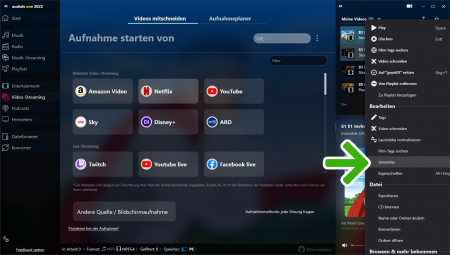
2. Es öffnet sich die Untertitel-Suchmaschine. Klicke Suchen, um die Suche zu starten.
3. Falls vorhanden, werden die Untertitel in den voreingestellten Sprachen angezeigt.
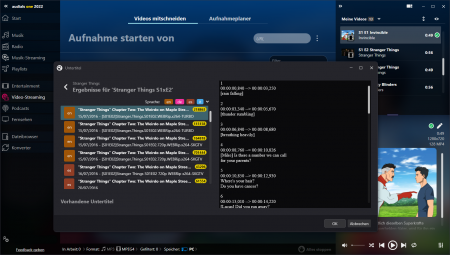
4. Lade die gewünschten Untertitel herunter. Falls du sie nicht mehr benötigst, kannst du sie später wieder entfernen.
5. Wenn du das Video abspielst, klicke unten rechts in Audials auf das Auge-Icon, um die Untertitel zu aktivieren.
Wie du Untertitel während der Aufnahme speicherst, erfährst du in dieser Anleitung.
So geht’s: Dateiduplikate schnell finden und löschen
Es kann passieren, dass du versehentlich bestimmte Lieder mehrfach aufgenommen hast. Mit der Duplikateverwaltung in Audials räumst du Deine Musik schnell und einfach auf.
1. Öffne den Navigationspunkt Musik in Audials.
2. Wechsle in den Tab Meine Musik. Jetzt siehst du alle Musikstücke, die auf Deinem PC gespeichert sind.
3. Wähle ein Genre, einen Künstler oder Alle Künstler, um die gesamte Musiksammlung aufzuräumen.
4. Klicke das Kontextmenü neben der Eingabezeile und wähle Versionen und Duplikate aufräumen.
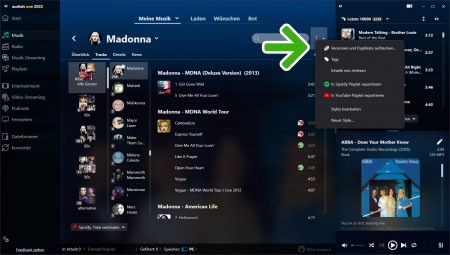
5. Jetzt zeigt Audials alle Duplikate an.
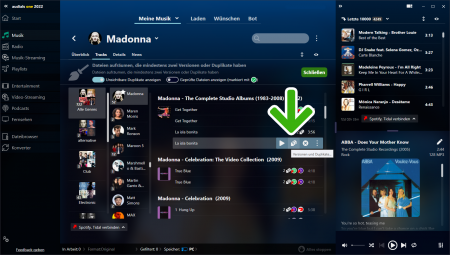
Wenn du mit der Maus über den Liedtitel fährst, wirst du das Icon Versionen und Duplikate sehen.
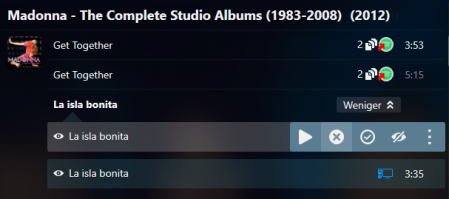
Wenn du sichergehen willst, dass du die Version am richtigen Speicherort löschst, klicke dieses Icon an. So siehst du den Speicherort - ob PC, Cloud oder Mobilgeräte.
6. Lösche alle Lieder, die du nicht benötigst, per Klick auf das X-Icon.
Klicke auf den grünen Schließen-Button, um den Duplikatemodus zu beenden.
